Excelで空白のないリストにまとめるにはどうすればよいですか?
複数の空白セルを含むリストがある場合、そのリストを圧縮してすべての非空白セルをコンパクトにまとめたいと思うかもしれません。リストを圧縮するために非空白セルを一つずつ手動で上下に移動するのは、作業中に非常に時間がかかります。この記事では、空白のないリストにまとめるための2つの方法を詳しく紹介します。
フィルタリングとコピーを使用して空白のないリストにまとめる
Kutools for Excelを使用して空白のないリストにまとめる
フィルタリングとコピーを使用して空白のないリストにまとめる
リスト内のすべての非空白セルをフィルタリングし、表示されているセルのみを選択してコピーし、その後新しい列にこれらのセルを貼り付けることができます。以下の手順で行ってください。
1. 圧縮したいリストを選択し、次に「データ」>「フィルター」をクリックします。スクリーンショットをご覧ください:

2. すると、リストの最初のセルにドロップダウン矢印が追加されます。矢印をクリックして「(空白)」のチェックを外し、「OK」ボタンをクリックします。スクリーンショットをご覧ください:
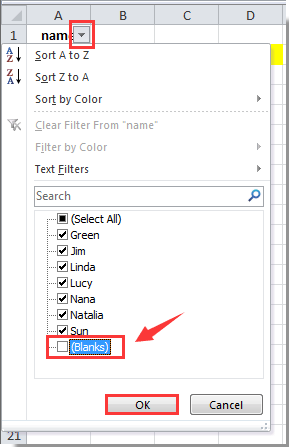
3. これで、すべての非空白セルがフィルタリングされました。これらのセルを選択してコピーし、新しい列に貼り付けてください。
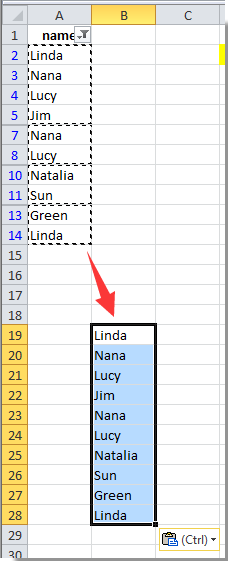
これで、リストはExcelで空白のない状態に圧縮されました。
注釈: コピーした表示されているセルは、フィルタリングされた範囲外に貼り付ける必要があります。
Kutools for Excelを使用して空白のないリストにまとめる
Kutools for Excelの「空白でないセルを選択」機能を使用すると、リスト内のすべての非空白セルを一度に簡単に選択でき、その後これらのセルをコピーして新しい列に貼り付けることができます。
1. 圧縮する必要のある空白セルを含むリストを選択し、「Kutools」>「選択」>「空白でないセルを選択」をクリックします。スクリーンショットをご覧ください:

2. これで、リスト内のすべての非空白セルが選択されました。Ctrl + Cキーを押してこれらの非空白セルをコピーし、Ctrl + Vキーを同時に押して新しい列に貼り付けてください。
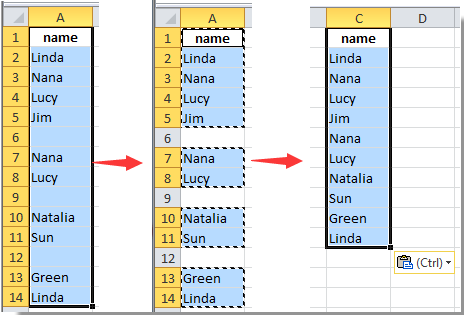
これで、リストが新しい列に空白のない状態で圧縮されたことが確認できます。
このユーティリティを無料で試用したい場合(30日間)、こちらをクリックしてダウンロードし、上記の手順に従って操作を適用してください。
最高のオフィス業務効率化ツール
| 🤖 | Kutools AI Aide:データ分析を革新します。主な機能:Intelligent Execution|コード生成|カスタム数式の作成|データの分析とグラフの生成|Kutools Functionsの呼び出し…… |
| 人気の機能:重複の検索・ハイライト・重複をマーキング|空白行を削除|データを失わずに列またはセルを統合|丸める…… | |
| スーパーLOOKUP:複数条件でのVLookup|複数値でのVLookup|複数シートの検索|ファジーマッチ…… | |
| 高度なドロップダウンリスト:ドロップダウンリストを素早く作成|連動ドロップダウンリスト|複数選択ドロップダウンリスト…… | |
| 列マネージャー:指定した数の列を追加 |列の移動 |非表示列の表示/非表示の切替| 範囲&列の比較…… | |
| 注目の機能:グリッドフォーカス|デザインビュー|強化された数式バー|ワークブック&ワークシートの管理|オートテキスト ライブラリ|日付ピッカー|データの統合 |セルの暗号化/復号化|リストで電子メールを送信|スーパーフィルター|特殊フィルタ(太字/斜体/取り消し線などをフィルター)…… | |
| トップ15ツールセット:12 種類のテキストツール(テキストの追加、特定の文字を削除など)|50種類以上のグラフ(ガントチャートなど)|40種類以上の便利な数式(誕生日に基づいて年齢を計算するなど)|19 種類の挿入ツール(QRコードの挿入、パスから画像の挿入など)|12 種類の変換ツール(単語に変換する、通貨変換など)|7種の統合&分割ツール(高度な行のマージ、セルの分割など)|… その他多数 |
Kutools for ExcelでExcelスキルを強化し、これまでにない効率を体感しましょう。 Kutools for Excelは300以上の高度な機能で生産性向上と保存時間を実現します。最も必要な機能はこちらをクリック...
Office TabでOfficeにタブインターフェースを追加し、作業をもっと簡単に
- Word、Excel、PowerPointでタブによる編集・閲覧を実現。
- 新しいウィンドウを開かず、同じウィンドウの新しいタブで複数のドキュメントを開いたり作成できます。
- 生産性が50%向上し、毎日のマウスクリック数を何百回も削減!
全てのKutoolsアドインを一つのインストーラーで
Kutools for Officeスイートは、Excel、Word、Outlook、PowerPoint用アドインとOffice Tab Proをまとめて提供。Officeアプリを横断して働くチームに最適です。
- オールインワンスイート — Excel、Word、Outlook、PowerPoint用アドインとOffice Tab Proが含まれます
- 1つのインストーラー・1つのライセンス —— 数分でセットアップ完了(MSI対応)
- 一括管理でより効率的 —— Officeアプリ間で快適な生産性を発揮
- 30日間フル機能お試し —— 登録やクレジットカード不要
- コストパフォーマンス最適 —— 個別購入よりお得